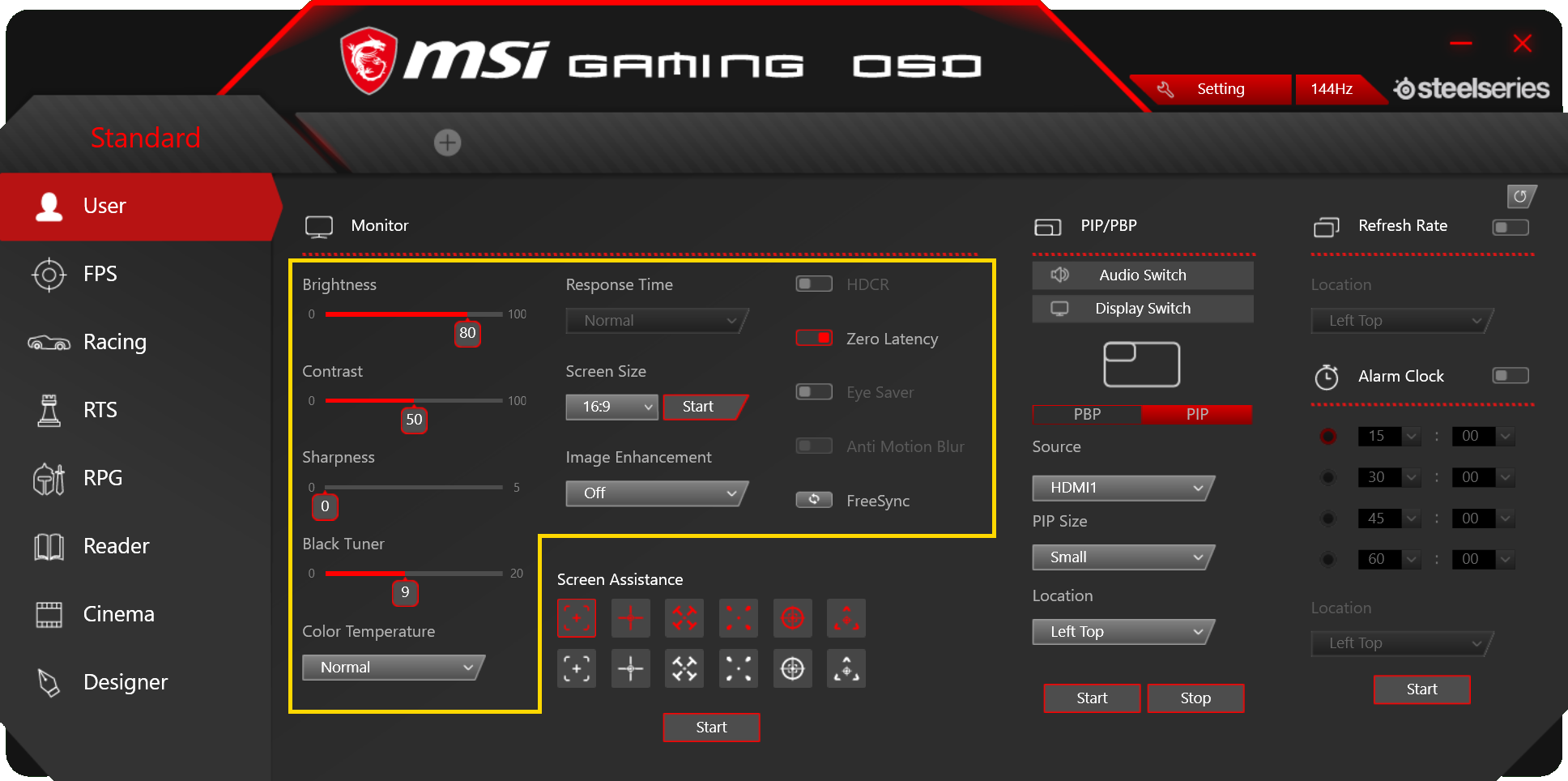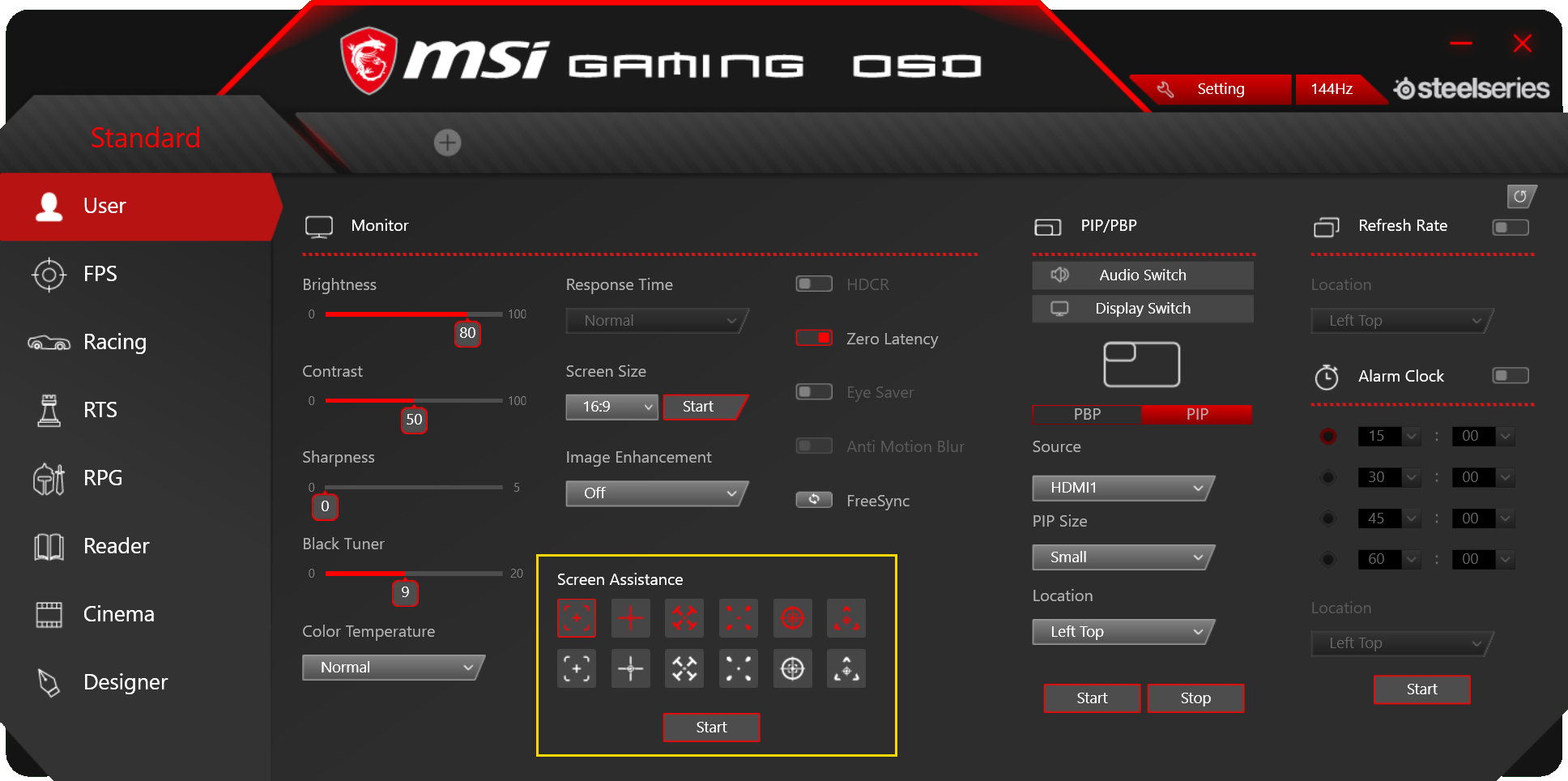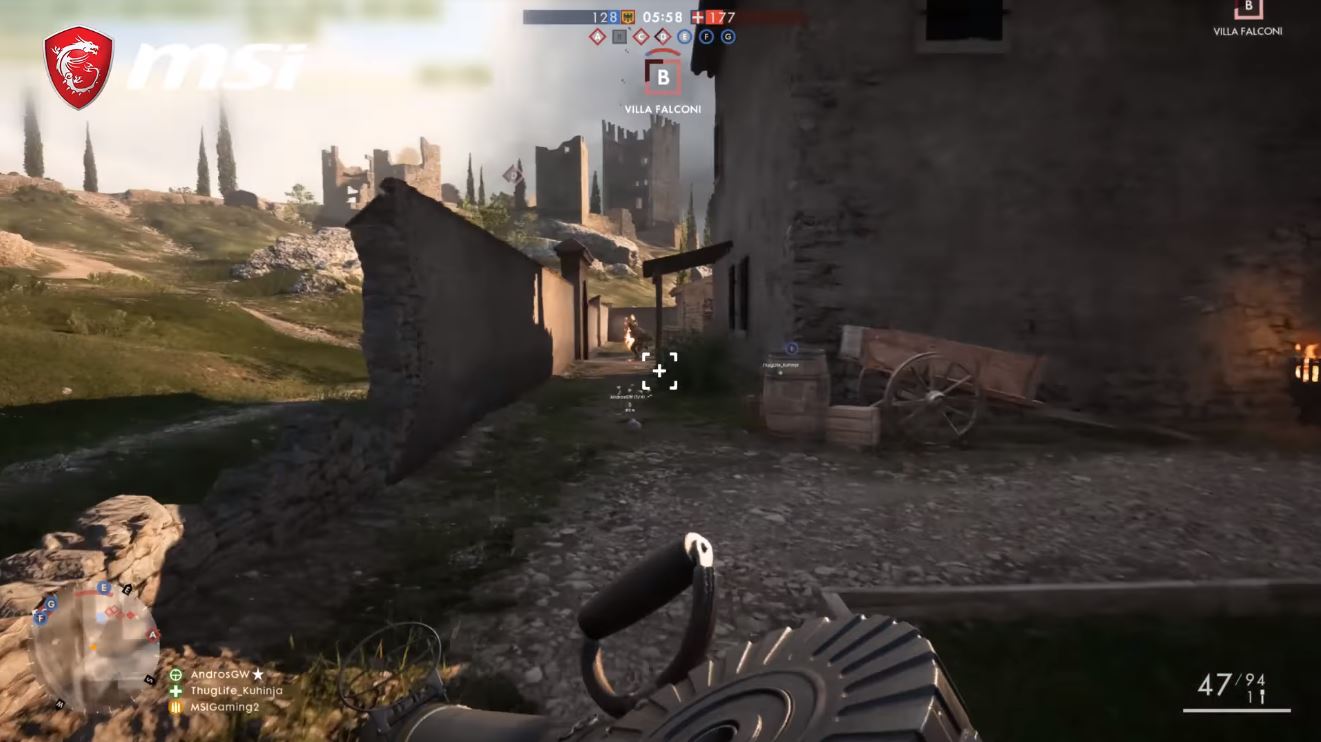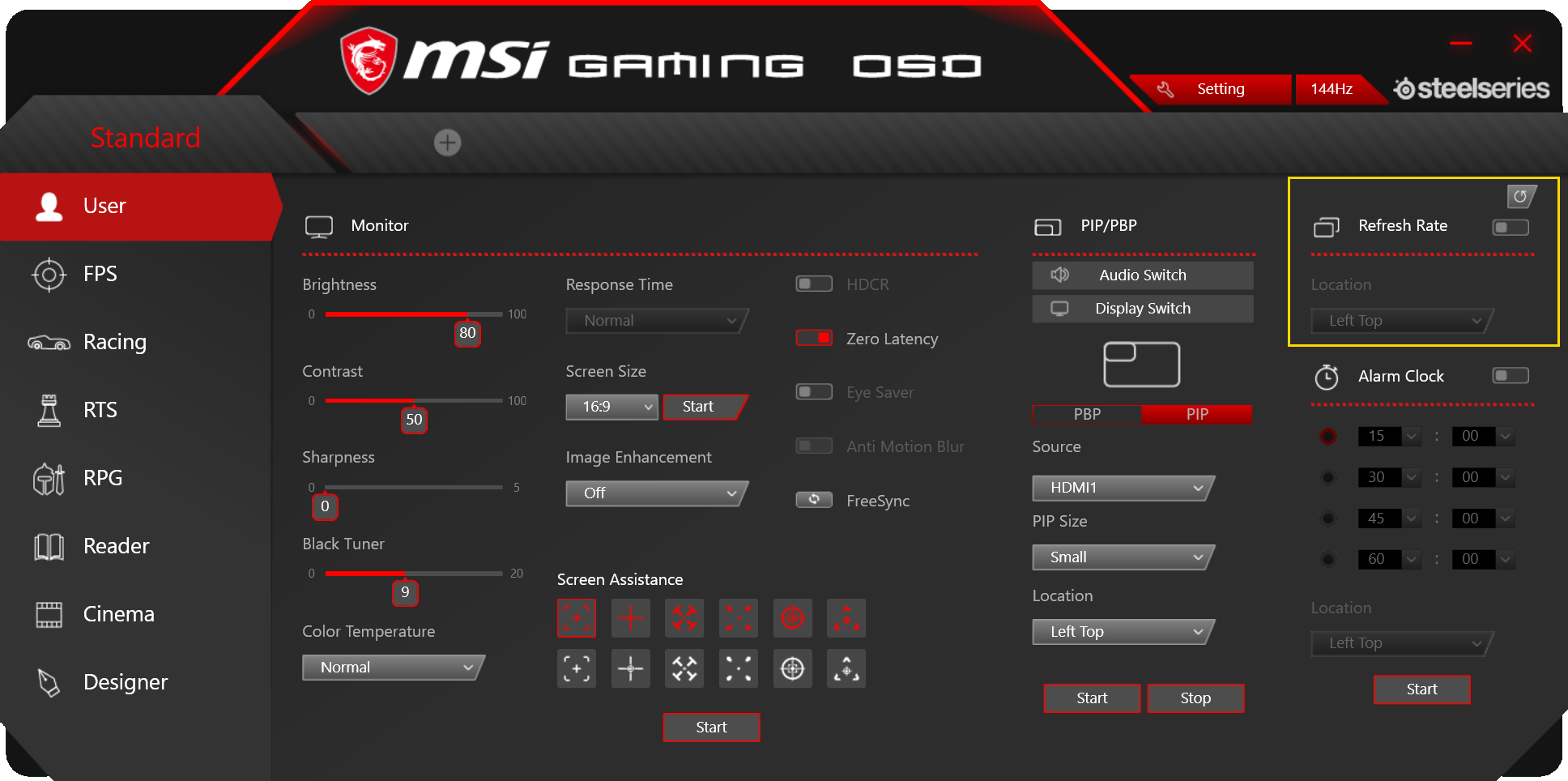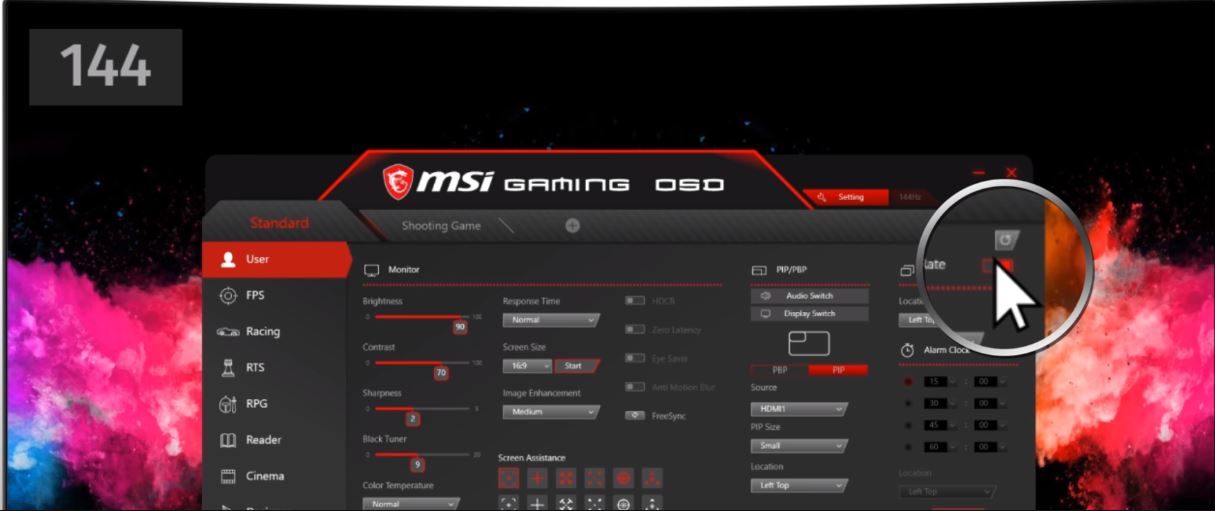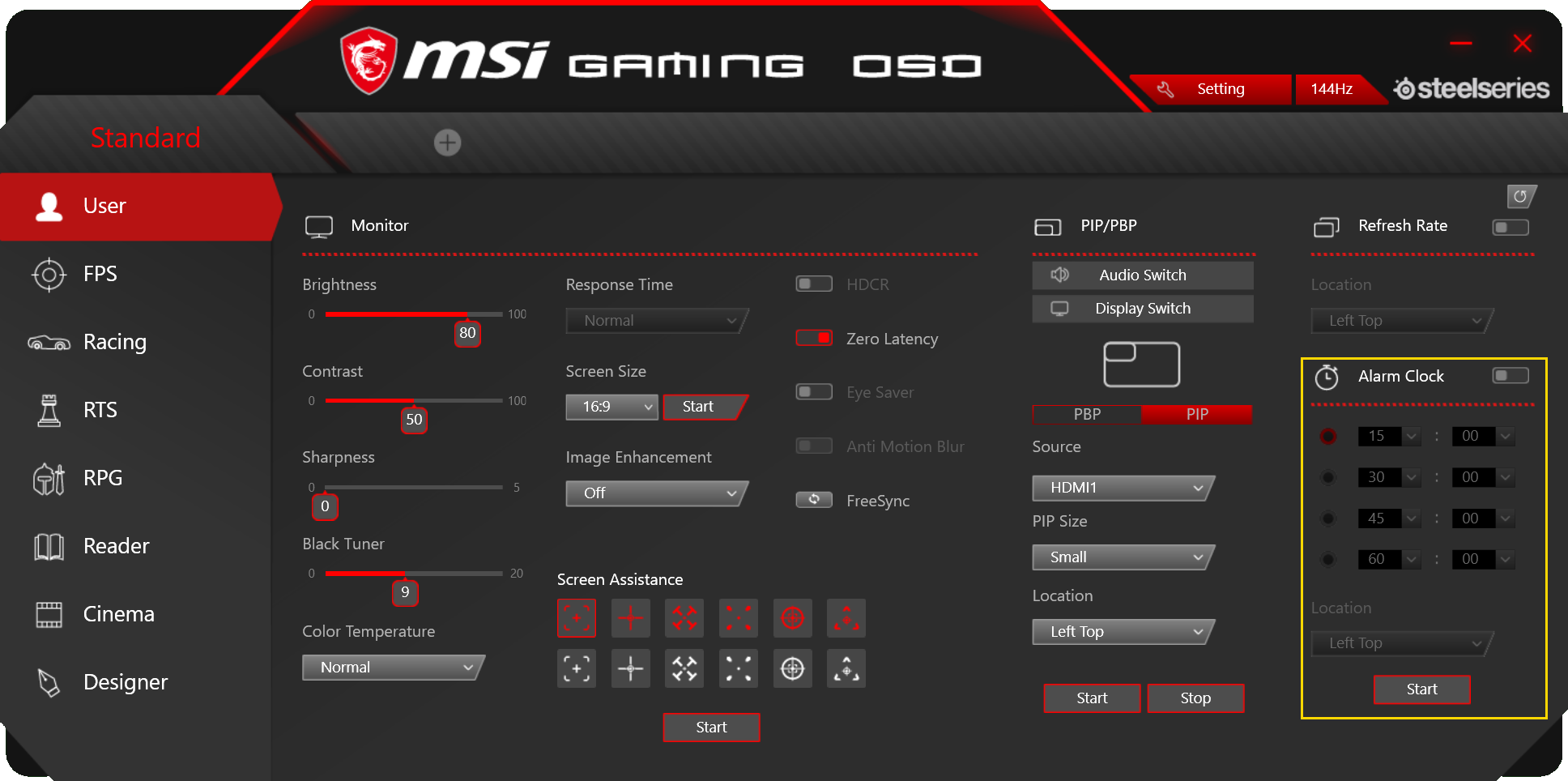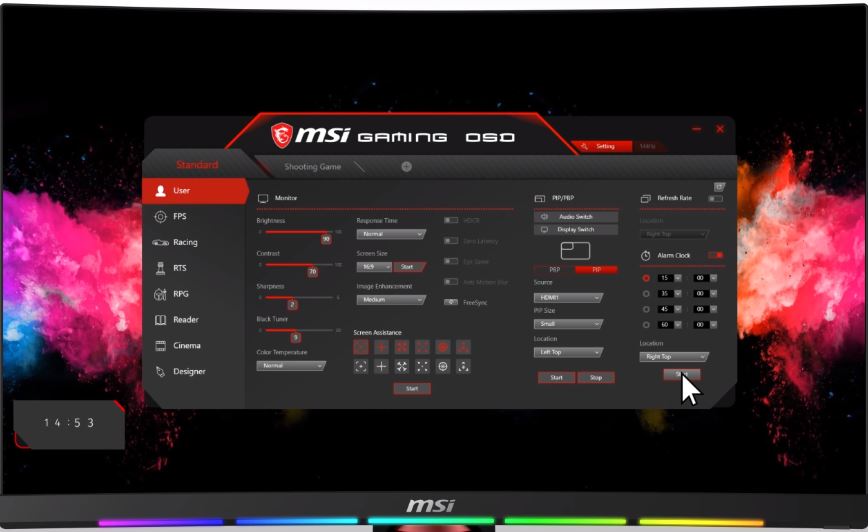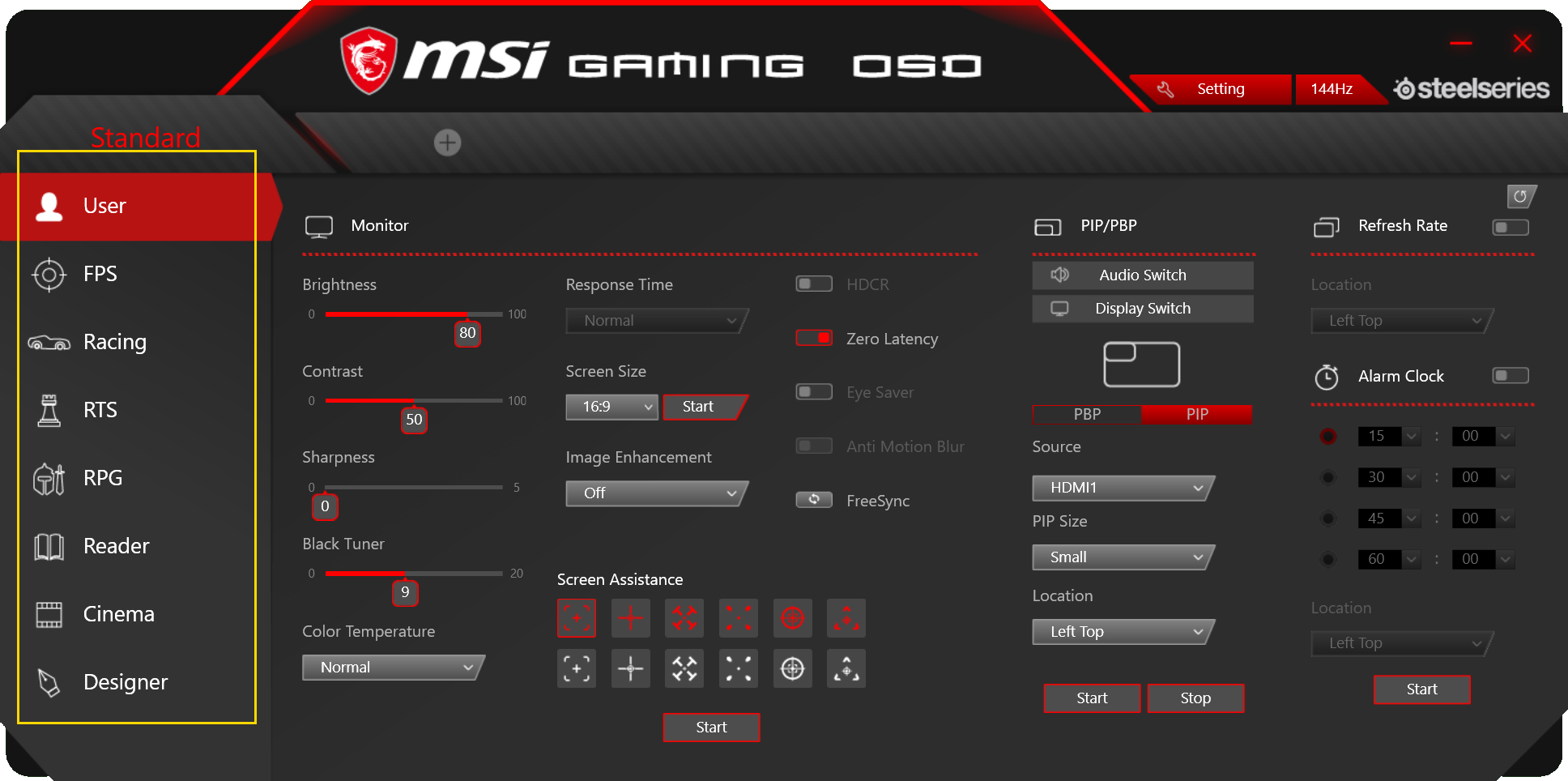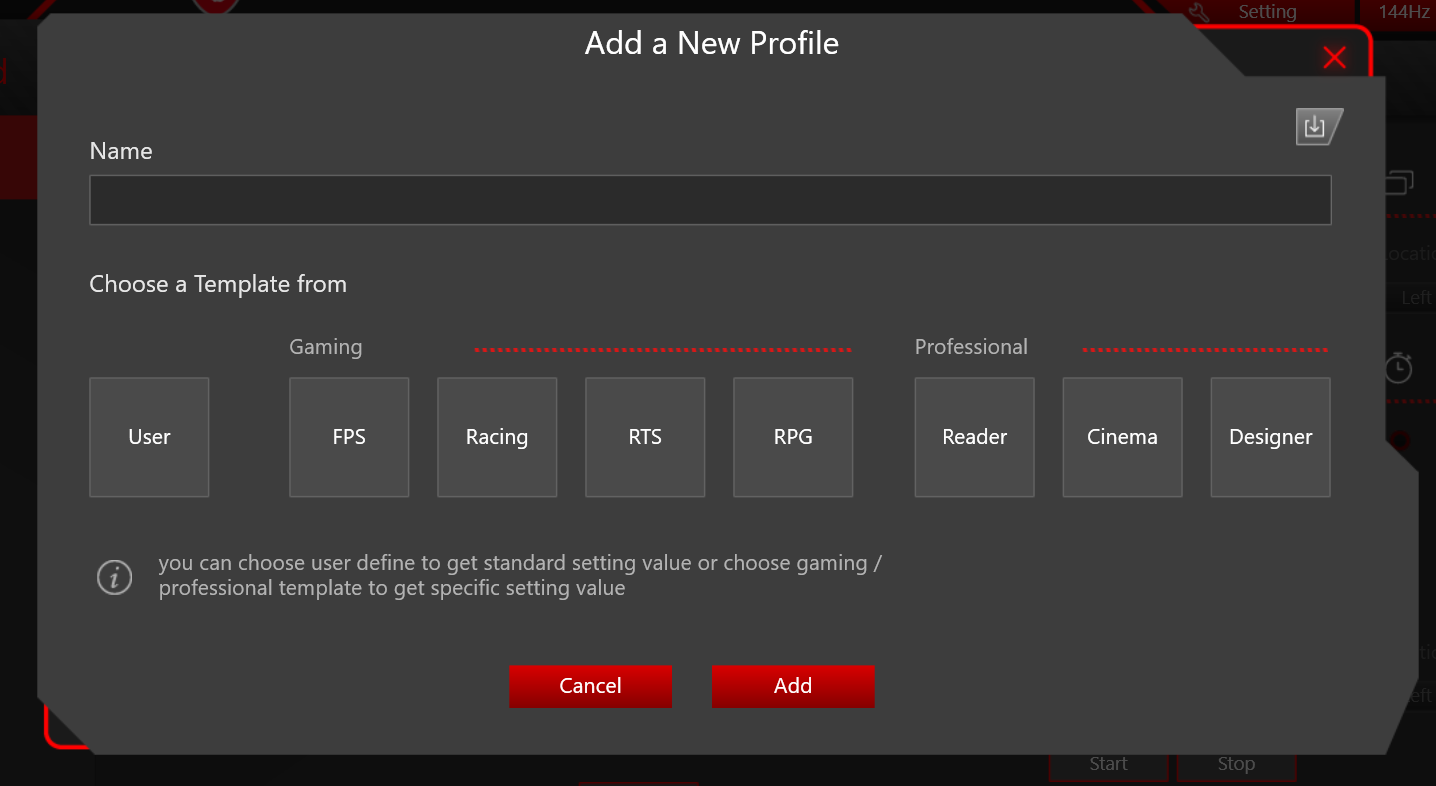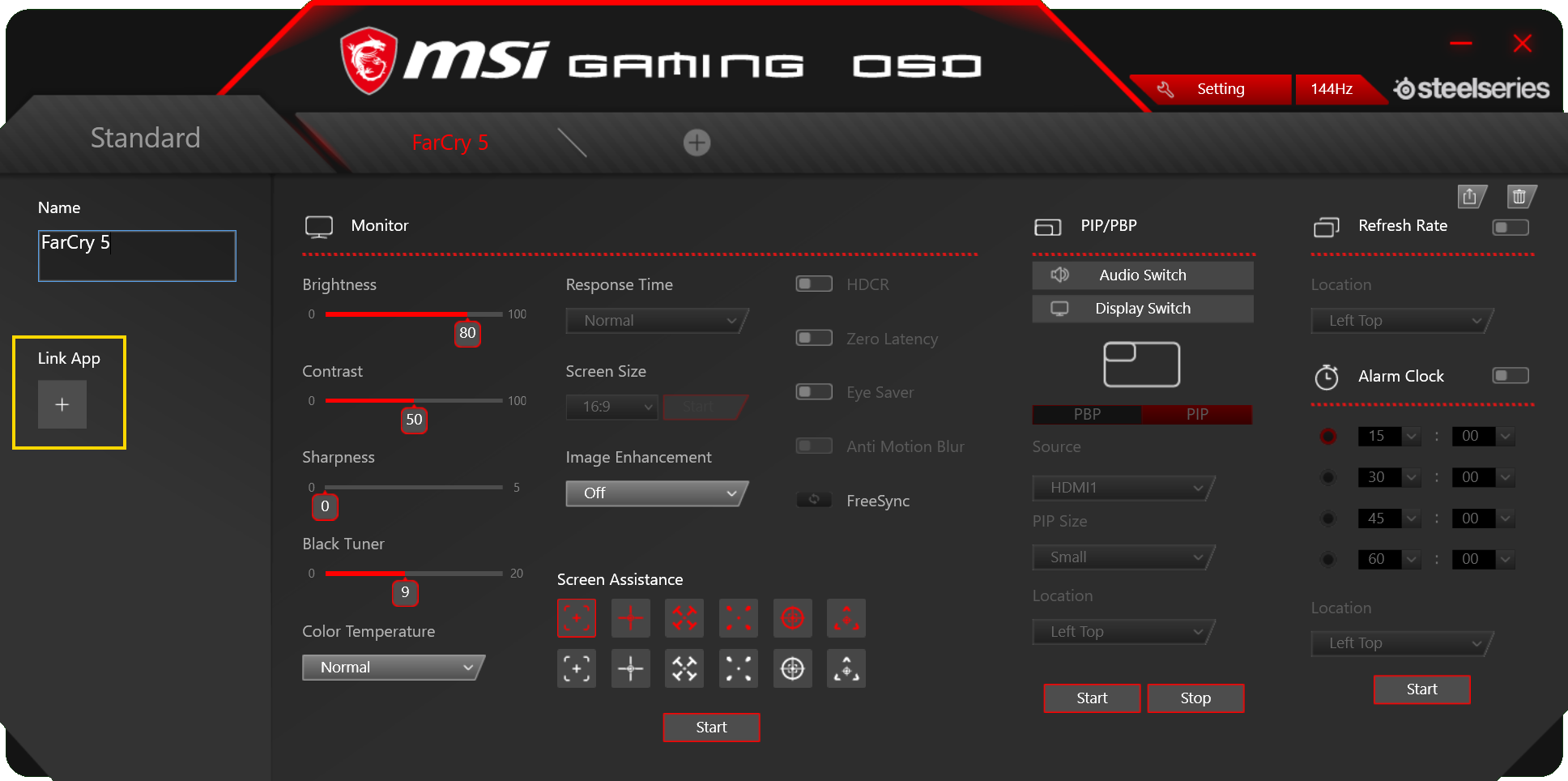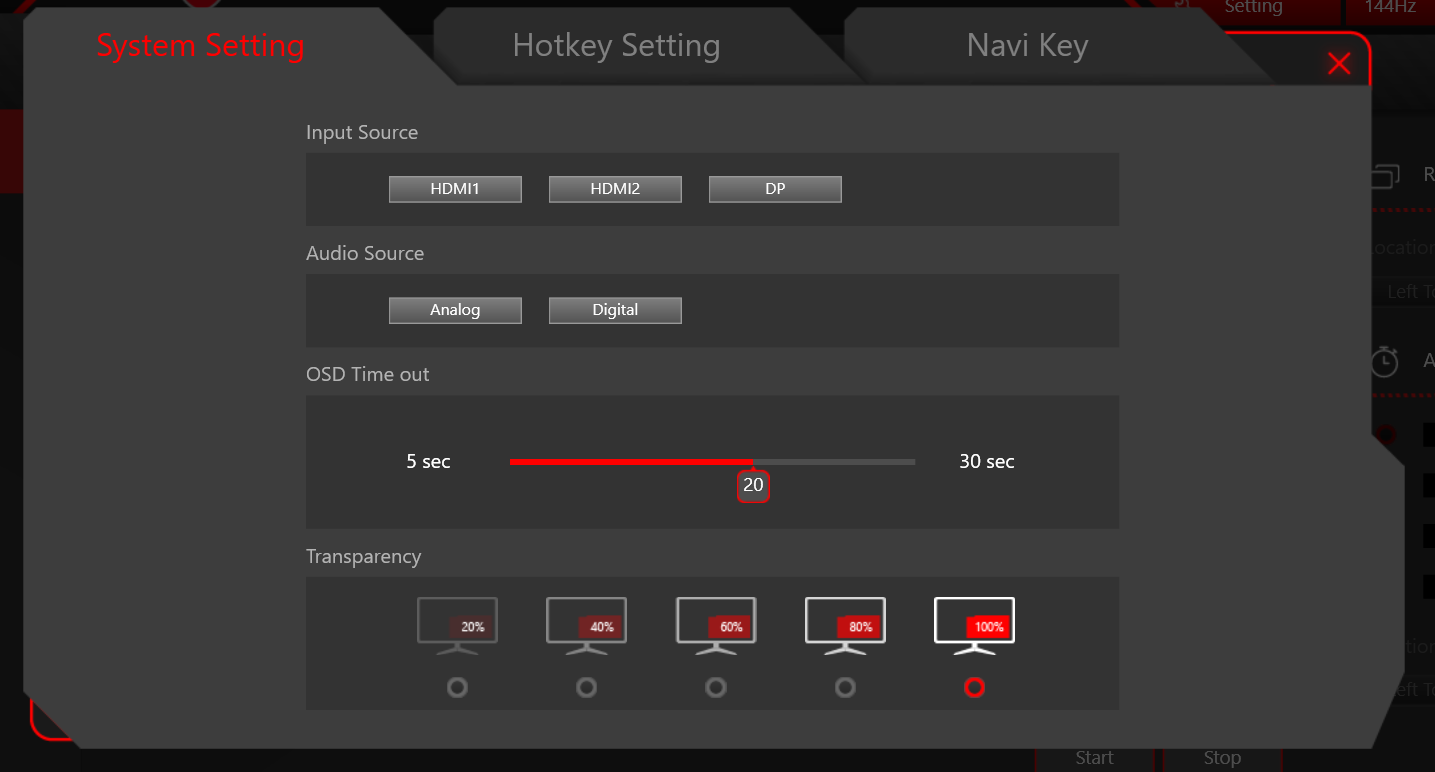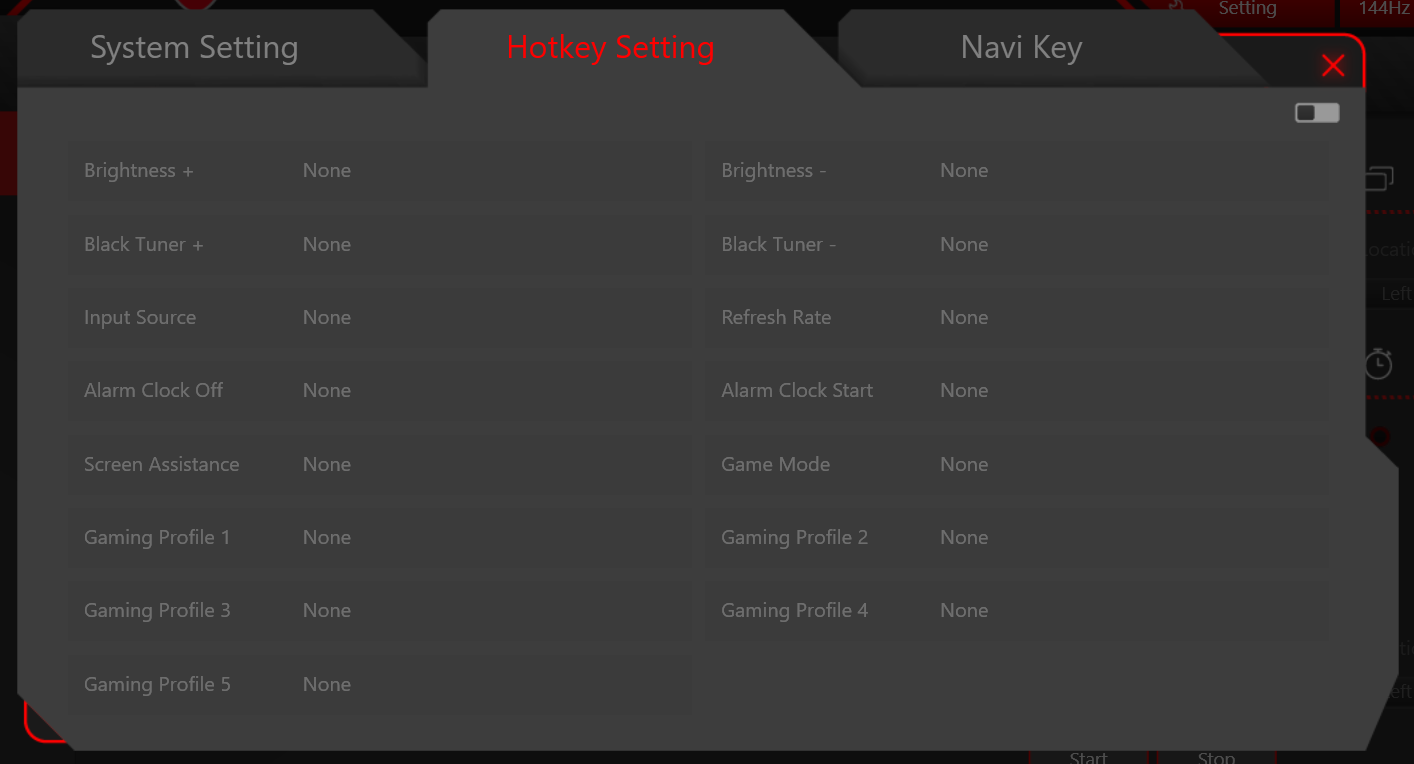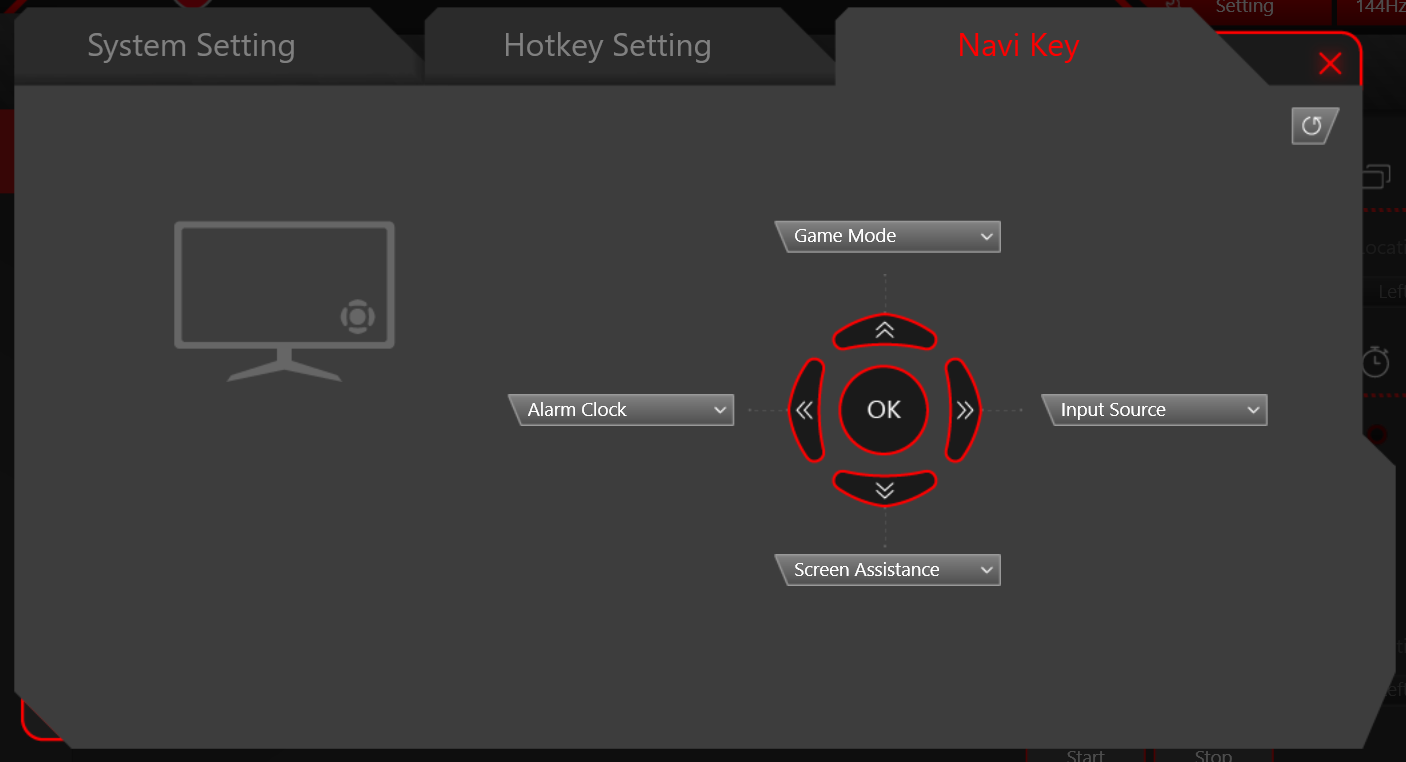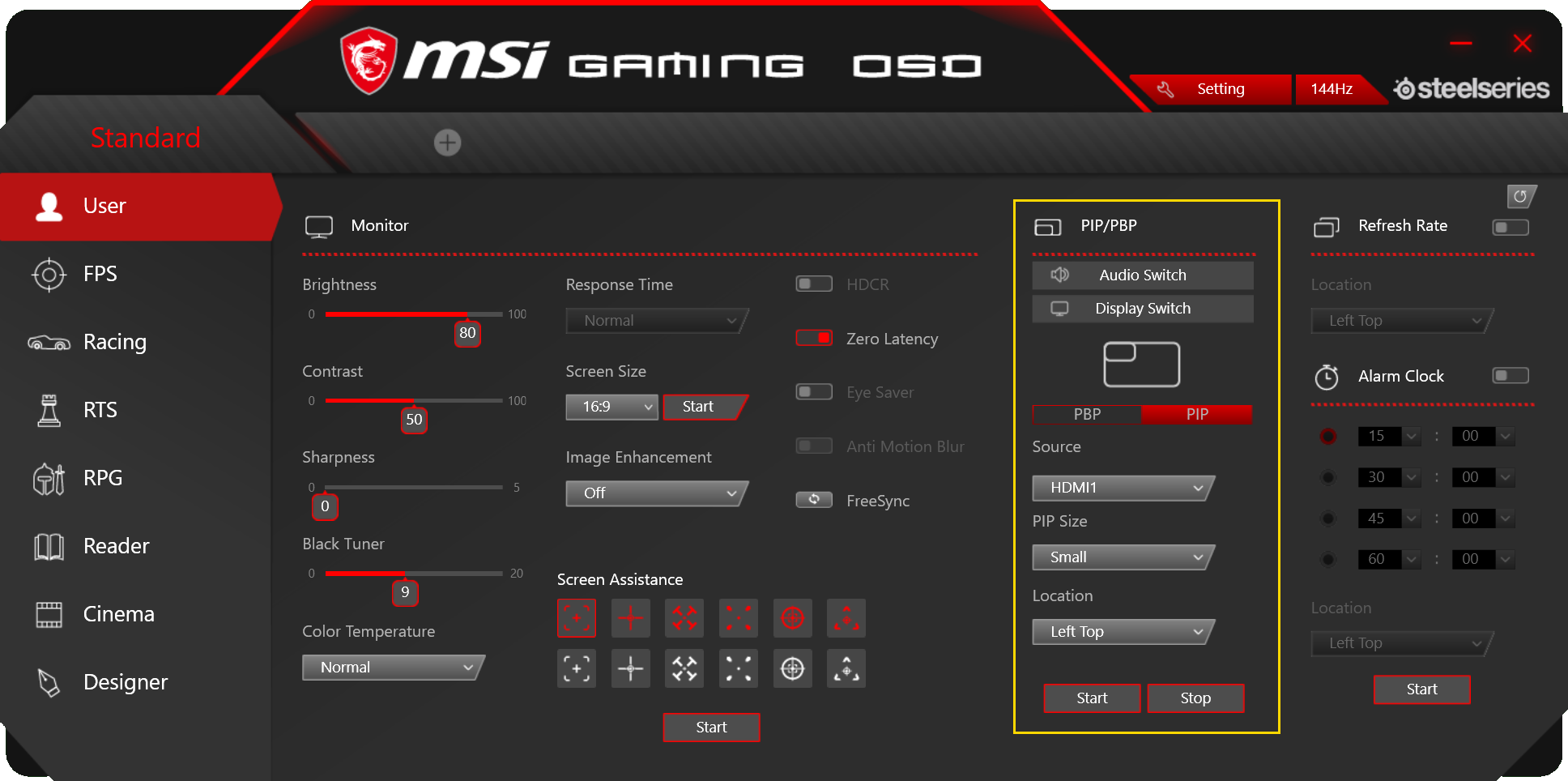gaming app что такое osd
Gaming app что такое osd
Качественное изображение – главная составляющая любой игры. Вовремя заметить врага – значит получить преимущество, которое может означать разницу между победой и поражением. Изображение в разных играх отличается. В каких-то оно ярче, в других – темнее или требует подстройки цветопередачи. Вот почему так важно использовать правильные настройки монитора, оптимальные для каждой конкретной игры. Для изменения параметров изображения игровые мониторы MSI оснащаются специальным джойстиком.
Однако такой способ настройки довольно медленный, да и использовать джойстик всякий раз, когда вы запускаете новую игру – неудобно. Именно по этой причине для мониторов MSI серии Optix MPG предлагается специальное приложение Gaming OSD. С его помощью можно легко изменить параметры изображения, используя клавиатуру и мышь.
Давайте узнаем, что именно позволяет делать приложение MSI Gaming OSD.
Настройка монитора
Это главный экран приложения Gaming OSD, и здесь представлены все настраиваемые пользователем параметры. На следующей иллюстрации выделены те из них, которые относятся непосредственно к самому монитору.
Имеются следующие настройки:
Параметр Color Temperature (Цветовая температура) немного изменяет отображение цветов, позволяя достичь оптимальной цветопередачи в конкретной игре.
Если при частоте обновления экрана в 75 Гц и выше выбрано максимальное (Fastest) время отклика (Response Time), автоматически активируется функция Anti Motion Blur (Без размытия при движении), рекомендуемая для шутеров от первого лица и гоночных симуляторов.
Настройка Screen Size (Размер экрана) позволяет масштабировать и изменять соотношение сторон изображения, например если вы предпочитаете картинку формата 4:3.
Параметр Image Enhancement (Улучшение изображения) повышает резкость – то есть контрастность на границах объектов.
Кнопка HDCR служит для активации технологии динамической контрастности, которая позволяет дополнительно увеличить контрастность монитора при отображении самых ярких и самых темных оттенков.
Параметр Zero Latency (Нулевая задержка) помогает ускорить время прохождения видеосигнала и поддерживается только в разрешении QHD (модель Optix MPG27CQ).
Кнопка Eye Saver (Защита глаз) уменьшает уровень синего света, чтобы защитить глаза от усталости во время длительных игровых сессий.
FreeSync – это технология адаптивной синхронизации для видеокарт с графическими процессорами AMD, которая устраняет неприятный визуальный эффект «разрыва кадра».
Помощь в играх
Порой нам всем не помешает немного помощи. Например, в некоторых играх не отображается прицел или отображается, но слишком мелко. В результате нам сложно прицеливаться, мы промахиваемся и проигрываем. Функция Screen Assistance (Помощь в игре) позволяет в любой нужный момент отобразить на экране монитора прицел, причем можно выбрать его форму и цвет. Изображение прицела накладывается поверх игры самим монитором, поэтому для использования этой функции не требуется какое-то дополнительное программное обеспечение, и она никак не влияет на скорость игры.
Помимо прицела можно отобразить и текущую частоту обновления экрана монитора, что будет особенно полезно при использовании технологии FreeSync. Причем пользователь сам указывает, в каком именно месте экрана будет выводиться данная информация.
И, наконец, имеется возможность отображения таймера (Alarm Clock), например чтобы отслеживать периодические события, происходящие в игре. Всего можно вывести четыре таймера с разным временем и в разных участках экрана.
Профили
Если вам надоело подстраивать изображение вручную при запуске разных игр, воспользуйтесь имеющимися в приложении Gaming OSD профилями. Хотите запускать PUBG с более яркой картинкой, а цвета в Fortnite сделать более насыщенными? Просто привяжите эти игры к соответствующим профилям в Gaming OSD, и всякий раз при их запуске настройки монитора будут автоматически изменяться в соответствии с вашими предпочтениями.
Специалисты MSI разработали несколько готовых профилей, оптимизированных под игры разных жанров (шутеры, гонки, стратегии и т.д.).
Хотите создать свои собственные профили? Не проблема! Просто щелкните по кнопке «+». Далее выберите шаблон и измените его по своему вкусу. Или просто задайте все настройки с нуля.
Если вы – член киберспортивной команды, в которой все играют на одинаковых мониторах, то, вероятно, вам покажется полезной возможность экспортировать настройки, чтобы перенести их на другое устройство.
К созданному профилю можно «привязать» определенные игры и другие приложения. В результате, при запуске данной игры или приложения будет происходить автоматическая загрузка настроек из профиля, а после окончания игры (выхода из приложения) параметры монитора вернутся в первоначальное состояние.
Системные настройки
В меню системных настроек задаются базовые параметры монитора, а именно:
Input Source (Источник видео) – выбор источника видеосигнала вручную.
Горячие клавиши
В меню системных настроек можно увидеть вкладку Hotkey Setting (Горячие клавиши). Здесь вы можете указать комбинации клавиш для быстрого изменения определенных параметров монитора.
Хотите усиливать яркость экрана или включать отображение прицела в игре одним нажатием на кнопку? Просто укажите эту кнопку на данной вкладке!
Настройка джойстика
Горячие клавиши – не единственная возможность изменять настройки монитора одним нажатием на кнопку. Джойстик самого монитора также можно использовать для быстрой смены параметров, а каких именно – укажите на данной вкладке приложения Gaming OSD.
Дополнительно (только у модели Optix MPG27CQ)
Напоследок хотелось бы упомянуть возможность вывода изображения с нескольких источников одновременно. Это режимы PIP («картинка в картинке») и PIB («картинка рядом с картинкой»). Активировав данную функцию, вы сможете добавить второй источник видеосигнала и получить на экране сразу два изображения одновременно. Размер и положение окна, относящегося к дополнительному видеоисточнику, задаются пользователем.
Процесс настройки мониторов серии Optix MPG с помощью приложения Gaming OSD показан в следующем видеоролике:
Серия игровых мониторов Optix MPG в настоящий момент включает в себя две модели. Щелкните по следующим ссылкам, чтобы узнать о них больше.
990x.top
Простой компьютерный блог для души)
MSI Gaming App что это за программа и нужна ли она?

материнской платой видеокартой, на диске. Но если у вас есть интернет, то с диска ставить не стоит, ибо версия на официальном сайте MSI думаю будет свежее. Так, ладно, я не о том. MSI Gaming App что это за программа? Я отправился с этим вопросом во всемирную паутину и там накопал кое-какой инфы. MSI Gaming App это программа для настройки производительности видеокарты. Кстати прога вроде как предназначена для видюх серии MSI GAMING.
Так, вот читаю что видюхи серии MSI GAMING и так уже идут по умолчанию в режиме Gaming Mode. Но если нужно, то MSI Gaming App может еще увеличить немного производительность, за счет перехода в режим OC Mode. Еще есть режим Silent Mode для снижения шума, но при этом мощностью видюхи тоже будет снижена. Просто если уменьшить мощность видюхи, то она будет меньше греться, ну и логично что количество оборотов вентиляторов тоже можно снизить. В итоге шума меньше. Но в игру на таком режиме конечно лучше не играть, для игры нужна производительность и чтобы вентиляторы норм крутились.
Так, ладно, кое-как что такое MSI Gaming App мы поняли. Теперь давайте глянем на эту прогу, что она вообще из себя представляет 
Значит что мы тут видим? Видим что что-то написано, вот есть такое как CPU Clock, тут указана частота процессора. А есть еще GPU Clock, тут уже идет частота видеоядра. Потом внизу видим три кнопки для переключения режимов работы видеокарты. Как вы уже понимаете OC Mode это максимум производительности, ну а Silent Mode это тихая работа видеокарты, так как производительность ее будет снижена. По умолчанию режим идет Gaming Mode, это как раз что-то типа оптимального режима, который подходит для всего
Так, а вот справа, на картинке выше, есть еще какие-то режимы — это Customize, Movie, Eye Rest, Gaming. На официальном сайте нашел описание этих режимов. Значит Customize это чтобы настроить гамму, уровень какой-то, яркость, контрастность. Режим Movie нужен вот для чего:
А вот сказано про режим Eye Rest:
Ну и инфа про режим Gaming:
Кстати, у вас еще на видеокарте может быть такая штука как MSI Dragon LED, ну это если у вас видюха серии GAMING. Dragon LED это такая себе модная светодиодная подсветка, которая классно светится на боку видюхи. В проге MSI Gaming App, на вкладке LED можно управлять светодиодной подсветкой 
Ну в принципе понятно что такое MSI Gaming App, верно? Это прога для игровых видюх MSI, прога позволяет управлять режимами работы. Правда я вот тут нашел одну картинку и думаю, это может новая версия? Наверно они ее там допилили, сделали лучше.. ибо даже интерфейс уже немного другой как бы, ну смотрите сами:
А вот еще я нашел такую картинку.. это уже другая программа, а именно MSI Command Center, и судя по тому как она выглядит, то я так понимаю при помощи нее можно разгонять процессор! Ну смотрите сами:
Ребята, вы уж извините, я знаю что не в тему! Но просто нашел еще картинку с MSI Command Center и смотрится очень эффектно прога, решил и вам показать, гляньте:
Опачки, приехали! А вот нашел еще картинку и тут тоже интерфейс MSI Gaming App изменен, это уже получается третий вариант внешнего вида, гляньте:
А вот еще нашел картинку, это уже версия MSI Gaming App для Андроида:
И я сразу подумал — что? Смысл, зачем? Скорее всего суть в том, что при помощи приложения на Андроид можно удаленно переключать режимы видеокарты. Да, вроде неплохо, вот только опять же.. смысл? Много пользы здесь я не вижу…
Ребята.. я нашел мега супер картинку.. она прям как плакат, как постер. Тут все на английском, но я думаю что вам будет интересно на нее взглянуть, вот она:
Ну все ребята. Хватит картинок, думаю что и так все понятно. Теперь пора мне показать как удалить MSI Gaming App. Вдруг вам эта программа окажется ненужной или вы захотите ее переустановить? Как удалять вы обязаны знать.. Итак, смотрите, зажимаете кнопки Win + R, пишите такую команду:
Дальше у вас появится окно со всеми прогами, которые у вас стоят на компе, вот у меня оно такое:
Но у меня тут нет проги MSI Gaming App, ибо у меня вообще материнка Асус. А у вас где-то должна быть, вы ищите в списке. Когда нашли, то нажимаете правой кнопкой — выбираете Удалить ну и потом появится окно, там следуете инструкциям, наверно нужно будет нажать Далее или Next. Короч сложного нет, вы справитесь!
Все ребята, пришло время прощаться. Удачи вам и не скучайте там, все будет хорошо!!
MSI Gaming App — настройка параметров работы видеокарты
 Windows Windows |  |  |  [MB] [MB] |  |
| 10 — 7 | 20.12.2019 | 6.2.0.97 | 59.67 | Скачать |
| 18.09.2019 | 6.2.0.92 | 58.4 | Скачать | |
| 28.09.2018 | 6.2.0.78 | 45.5 | Скачать |
Утилита MSI Gaming App используется для гибкой индивидуальной настройки видеокарты. Приложение распространяется на диске вместе с драйверами для видеокарт линейки Gaming.
Профили
Разработчики предусмотрели сразу три профиля работы, которых вполне хватит обычным пользователям. С помощью этих режимов можно настроить производительность видеокарты MSI.
Дополнительные функции
Также создатели приложения разработали вспомогательные элементы, которые помогают улучшить некоторые визуальные эффекты.
Eye Rest
Функция позволяет настроить контрастность вашего экрана в зависимости от предпочтений. Существует четыре режима работы:
Для отображения частоты кадров (FPS) в приложениях предусмотрена такая вещь, как OSD. Также с её помощью можно смотреть параметры компьютера. Функция может работать не во всех играх, так что тестируйте.
Дополнительная возможность быстрого охлаждения системы за счет кратковременного (примерно 30 секунд) включения вентиляторов на максимальную мощность.
Zero Frozer
Если вы предпочитаете бесшумную работу за компьютером, тогда это функция вам понравится. Система охлаждения запускает вентиляторы только в тот момент, когда температура видеокарты достигает выбранного значения.
Большинство карт имеют встроенную систему подсветки. С помощью этой функции вы можете управлять подсветкой по своему усмотрению, выбирая необходимые режимы из списка.
Как отключить подсветку совсем, программа mystic light отключает только после входа логина и через какое то время Windows 10 все портит и все опять включается, нужно, чтобы эта яркая радуга вообще не светилась, уже это новогодняя елка надоела. А программа MSI Gaming App на Windows 10 не запускается!
Перерезать или выдернуть провод подсветки, но какой из них?
Или вариант, и купить другую, например evga, где такой проблемы нет.
Gaming app что такое osd
Gamers love to have the best way to view their games. It is life or death if they cannot see an enemy approaching in their game. That is why it is important to use the correct monitor setting on the right time and for the right game. MSI’s gaming monitors are equipped with a joystick where you can change these settings with your hand.
However, this is not that fast, and you do not want to set this each time for the different kinds of games you are playing. Because some games are, generally darker or brighter or you need some visual help. That is why our new MSI Optix MPG series gaming monitors are equipped with an app called Gaming OSD APP. With this app, you can easily configurate your MSI Gaming Monitor with mouse and keyboard.
Let’s check out all the things you can set with our MSI Gaming OSD APP.
Monitor configuration
This is the Gaming OSD APP overview. Here you can find all the settings you can change. The part to change settings on your monitor you can find highlighted below. Let’s take a look:
Color Temperature setting you can set the colors a little different so that you can get the optimal colors for your game.
When Response Time is set to Fastest with at least 75Hz Screen Refresh Rate, Anti Motion Blur will be automatically enabled. This function is recommended for FPS and Racing games.
With the screen size, you can manipulate the screen scale and size if you prefer to play on 4:3 for example.
The Image Enhancement setting enhances image edges to improve their sharpness.
The HDCR button stands for High Dynamic Contrast Range. It enable an automatic help to set the correct contrast so when you are playing in a room with high brightness you can see some spots on your monitor better.
Zero Latency helps to reduce the signal throughput timing and supports QHD (Optix MPG27CQ) only.
Eye saver removes some of the blue colors, it literally saves your eyes from fatigue and allows you to game for longer periods.
FreeSync enables the dynamic refresh rate and let it synchronize with your AMD graphics card to prevent tearing of your gameplay.
In-game Assistance
We all need a little help during our games. Sometimes in games, you do not have a crosshair or it is too small. In this way, you cannot aim perfect and are missing your shots. With the Screen Assistance, you can summon a crosshair of different types and colors on your monitor any time you want. This is through an overlay inside the monitor and in this, way you do not need any software or it will affect your performance.
Besides the sight, you can also summon the current refresh rate of the monitor. This is especially handy when you are using the monitor with its FreeSync option. You can enable this and set the different position.
Moreover, you can add an Alarm clock to your monitor if you want to keep track of time or in game events. You can set four clocks in different positions and different times.
Gaming profiles
Never want to switch or change your monitor settings in different games anymore? The Gaming OSD APP software can use game profiles to load different configurations of your monitor on different games. Want to play PUBG with really bright settings and Fortnite with more colors? No problem, just add this to the Gaming OSD app and each time you will start those games the settings will change.
We already made this simple by presetting different profiles for different games. The profiles you can select are FPS, Racing, RTS, RPG, Reader, Cinema or Designer.
If you want to add your own profiles? No problem! You can create your own profiles by selecting the ‘+’ button. In this screen, you can choose a template as start and change it the way you want. Or just use a plain new one.
And if your gaming team has the same monitors, you can even export your settings and share them.
When you created your own profile, you can link games or applications to this profile. When the game or application will start, it will automatically load the monitor settings for that profile and will return to default when the game or application will stop running.
System settings
The system settings menu is to change the basis settings of the monitor. Things you can change with this setting are:
Input source; change the input source manually
Hotkeys
Inside the system-setting menu, you can find the tab ‘hotkey setting’. With this, you can create and set hotkeys to change different settings of your monitor with only a few keys.
Want to change the black tuner, add more brightness or add the ingame crosshair with one press of a button? You can configure it here.
Joystick configuration
Hotkeys are not the only place you can create a shortkit to configurate your monitor with only the press of a button. The joystick can also be used for creating shortcuts in the monitor settings. You can give the 4 directions a shortcut and change those settings in this tab in the app.
Extra! (only for Optix MPG27CQ monitor)
The last thing I want to highlight is the PIP/PBP function. These stand for ‘picture-in-picture’ or ‘picture-by-picture’. With this setting, you can add another source to your monitor and watch 2 sources at the same time. You can change the position and the size of this screen.
Want to know how to setup our latest Optix MPG gaming monitors and the Gaming OSD app check this video:
The MSI Optix MPG series are available now in 2 models. Click on the below model to check out all the Gaming features built in.